Aug 14, 2025 • Categoría: Soluciones gratuitas en recuperar • Soluciones probadas
Hay varias veces que las cosas que hemos descargado son demasiado vergonzosas para tener o simplemente ya no tienen ningún uso, estos archivos no deseados ocupan un espacio valioso y, por lo tanto, las personas saltan para eliminar estas descargas para siempre.
Si en el pasado has tenido problemas para eliminar las cosas que has descargado de tu dispositivo, entonces hemos venido a rescatarte. Aquí hay 4 soluciones fáciles que pueden ayudarte a eliminar archivos descargados en Windows.
Cómo eliminar archivos descargados en Windows
Seamos realistas, la mayoría usa Windows en casa y en la oficina. Aparentemente es uno de los sistemas operativos más fáciles para trabajar. Pero si has tenido problemas para eliminar elementos o archivos en Windows, aquí hay una guía paso a paso para asegurarte de que puedes deshacerte de esos archivos y elementos para siempre.
Paso 1. ¡Ve primero hacia los elementos descargados!
Lo primero es lo primero, debes ir a la carpeta que almacena tus descargas. Es bastante fácil acceder, todo lo que tienes que hacer es presionar el botón con el símbolo de Windows junto con el botón marcado "E".
Una vez que estés en la carpeta, debes buscar el elemento o archivo que deseas eliminar.

Por defecto, los archivos que se descargan se mueven a la carpeta marcada como "Descargas". Pero esto no es cierto en todos los casos, a veces, los usuarios pueden colocar los archivos en otras carpetas también. En ese caso, debes ubicar los archivos con la opción de buscar programas.

Paso 2. Elimina los archivos seleccionados.
El siguiente paso es bastante simple, puedes arrastrar los archivos que deseas eliminar a la papelera de reciclaje o puedes hacer clic derecho en el archivo y seleccionar la opción Eliminar.

Cómo eliminar archivos descargados en Mac
Paso 1. ¡Accede a la carpeta que almacena tus archivos descargados!

Se puede acceder a la carpeta que almacena los archivos descargados de manera predeterminada de dos maneras, puedes usar cualquiera que te parezca más eficaz y conveniente.
1) Accede a la carpeta de descarga a través del Dock. Simplemente puedes hacer clic en tu escritorio, luego presionar la pestaña marcada "Ir" y luego moverte hacia "Descargas".
2) Accede a la carpeta que contiene los archivos descargados desde la barra lateral utilizando el Buscador de Windows.
Pero si has cambiado la ubicación de los archivos que has descargado, entonces debes buscar el archivo en general utilizando el nombre del archivo para encontrarlo.
Paso 2. Descarga también el archivo de imagen del disco

Una cosa importante para recordar es que en MAC, los programas se descargan como Imágenes de Disco, incluso después de haber descargado los programas, estas imágenes de disco permanecen en la computadora, ocupando una gran cantidad de espacio. Entonces, cuando se trata de programas, desinstalarlos es solo la mitad del juego. La desinstalación del programa también debe ir acompañada de la eliminación de las imágenes de disco. Esto liberará una mayor cantidad de espacio.
Paso 3. Lleva los archivos que deseas eliminar a la papelera.
Una vez que hayas localizado el archivo, puedes arrastrar el archivo a la papelera o simplemente hacer clic derecho en el archivo y luego presionar eliminar.

Cómo eliminar archivos descargados en Android
Paso 1. Descarga un administrador de aplicaciones de archivos.
Hay una gran variedad de administradores de aplicaciones de archivos disponibles en línea. Estos administradores de aplicaciones se pueden descargar fácilmente y luego operar en dispositivos que se ejecutan en Android.
Algunos de los administradores de aplicaciones más utilizados son:
1) ES File Explorer
2) Astro File Manager

Paso 2. Luego, ubica los archivos con cualquiera de los administradores.
Una vez que hayas instalado el administrador de aplicaciones, (en aras de la comprensión, exploremos con ES File Explorer), debes abrirlo. Aparecerá una pantalla con todos los archivos en el teléfono, debes ubicar la carpeta marcada descargas. Una vez que abras la carpeta de descargas, podrás ver todos los archivos que has descargado en tu dispositivo móvil

Paso 3. ¡Simplemente presiona eliminar!
Una vez que estés en la carpeta y hayas localizado el archivo que deseas eliminar, todo lo que tienes que hacer es presionar Eliminar.

Cómo eliminar archivos descargados en iPhone/iPad
El primer paso es localizar los archivos que deseas eliminar. En iOS, no deseas ver todas tus descargas en una ubicación. Debes acceder al archivo que deseas eliminar utilizando la aplicación que se utiliza para manejarlos. Una vez que tengas el archivo para ver, todo lo que tienes que hacer es deslizar el archivo y la opción de borrar estará visible. Presiona la opción eliminar y ese será el final de ese archivo para siempre.
Problemas al eliminar archivos descargados y sus soluciones
a) A veces los archivos no se pueden eliminar porque están en uso, aparece una ventana emergente como la que se muestra a continuación. No te preocupes, solo cierra el archivo y luego repite el paso número 2 solo para borrar los archivos nuevamente.

Esto puede ser causa de una gran molestia, especialmente si deseas eliminar todos los archivos rápidamente. Uno tiene que regresar y verificar exactamente dónde está abierto el archivo y luego forzarlo a cerrar.
b) Las personas no pueden encontrar los elementos que desean eliminar.
El iOS es un sistema muy complicado. A diferencia de Windows, no es tan fácil ubicar los archivos en este sistema como ubicarlos en Windows. Para solucionar este problema, las personas simplemente pueden hacer jail breaking. Una vez que está hecho el jail breaking, puedes instalar administradores de aplicaciones y manipular archivos de la misma manera que se manipulan en los sistemas Android.
c) En ocasiones, iOS no te permitirá eliminar tus canciones.
Este es un problema que se puede resolver simplemente eliminando la canción de la carpeta iTunes. Una vez que esa canción se elimine de allí, tampoco aparecerá en tu dispositivo móvil iOS.
Si desafortunadamente perdiste datos en tu computadora, ¡no te preocupes! Todavía tienes la oportunidad de recuperar los datos perdidos. Para recuperar archivos de la computadora, puedes probar la siguiente herramienta.
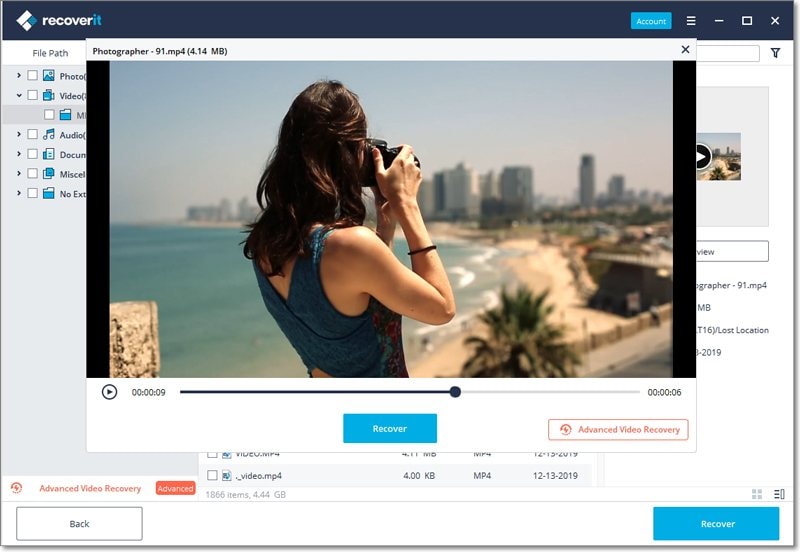
Tu Software de Recuperación de Archivos Borrados Seguro y Confiable
- Recupera archivos perdidos o eliminados, fotos, audio, música, correos electrónicos de cualquier dispositivo de almacenamiento de manera efectiva, segura y completa.
- Admite la recuperación de datos de la papelera de reciclaje, disco duro, tarjeta de memoria, unidad flash, cámara digital y videocámaras.
- Admite la recuperación de datos por eliminación repentina, formateo, corrupción del disco duro, ataque de virus, bloqueo del sistema en diferentes situaciones.





Alfonso Cervera
staff Editor